Смартфоны Huawei с операционной системой Android имеют полезную функцию автоматического выключения экрана, которая помогает экономить заряд батареи. Однако, иногда может возникнуть необходимость отключить эту функцию, например, при просмотре длительного видео или при чтении длинного текста.
Отключение автоматического выключения экрана на смартфонах Huawei можно осуществить очень просто. Вам понадобится зайти в настройки экрана устройства и отключить соответствующую опцию.
Для начала откройте "Настройки" на своем смартфоне Huawei. Обычно иконка настроек изображает шестеренку и находится на основном экране или в режиме просмотра всех приложений. После того, как вы откроете настройки, прокрутите вниз и найдите пункт "Дисплей".
После открытия настроек "Дисплей" вам нужно будет найти опцию "Автовыключение экрана" и нажать на нее. Затем выберите пункт "Никогда", чтобы держать экран вашего смартфона Huawei всегда включенным. После того, как вы примените эту настройку, экран вашего смартфона будет оставаться включенным, даже если он не используется в течение некоторого времени.
Отключение автоматического выключения экрана на Huawei в Android

Выключение экрана автоматически может быть удобной функцией для сохранения заряда батареи и предотвращения случайного нажатия на экран. Однако, иногда бывает необходимо отключить эту функцию, чтобы экран оставался включенным в течение длительного времени. Если вы хотите избежать автоматического выключения экрана на устройстве Huawei, вам понадобится выполнить следующие шаги:
- Откройте "Настройки" на вашем устройстве Huawei.
- Прокрутите вниз и выберите "Дисплей".
- Найдите и нажмите на "Сохранение энергии" или "Поведение экрана".
- В открывшемся меню выберите "Выключать экран через" или "Автовыключение экрана".
- Выберите "Никогда" или установите максимальное значение времени до выключения экрана.
После выполнения этих шагов экран вашего устройства Huawei будет оставаться включенным без автоматического выключения. Помните, что постоянное включение экрана может сократить время работы батареи вашего устройства, поэтому рекомендуется использовать эту функцию с осторожностью и только в случаях, когда она действительно необходима.
Настройки экрана
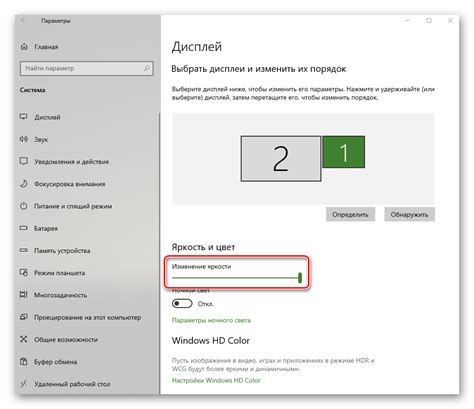
1. Откройте Настройки на вашем устройстве Huawei.
2. Прокрутите вниз и найдите раздел "Дисплей и яркость".
3. В разделе "Дисплей и яркость" найдите опцию "Автоотключение экрана" и нажмите на нее.
4. Выберите "Никогда" в выпадающем меню, чтобы отключить автоматическое выключение экрана.
5. После того как вы выбрали "Никогда", настройки сохранятся автоматически.
Теперь ваш экран не будет автоматически выключаться на устройстве Huawei. Вы сможете оставаться на экране дольше без необходимости перемещать пальцы или нажимать кнопки для поддержания активности экрана.
Режим энергосбережения
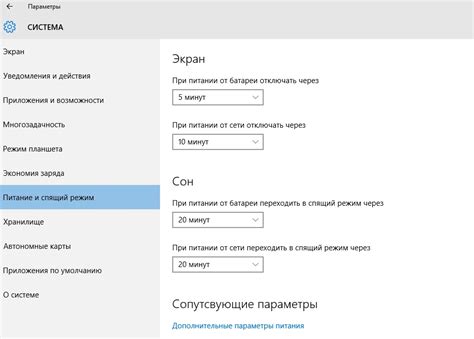
Режим энергосбережения на Huawei позволяет продлить время работы устройства, ограничивая некоторые функции, например, автоматическое выключение экрана. В этом режиме экран сохраняет яркость на минимальном уровне, что существенно снижает энергопотребление. Если вы хотите отключить автоматическое выключение экрана, следуйте инструкциям ниже:
| Шаг | Инструкция |
|---|---|
| 1 | Откройте "Настройки" на вашем устройстве. |
| 2 | Прокрутите вниз и выберите "Батарея". |
| 3 | В разделе "Батарея" нажмите на "Режим энергосбережения". |
| 4 | Среди доступных режимов выберите "Высокая производительность". |
| 5 | Вернитесь на предыдущий экран "Настройки" и выберите "Дисплей". |
| 6 | Перейдите в раздел "Сон" или "Спящий режим". |
| 7 | Установите время задержки выключения экрана в значение "Никогда" или выберите максимальное время. |
После выполнения этих действий автоматическое выключение экрана на вашем Huawei будет отключено, и вы сможете пользоваться устройством без его периодического блокирования.
Функция «Умное просмотр»

Очень удобно использовать функцию «Умное просмотр», когда вы читаете текст или смотрите видео – вам не нужно беспокоиться о ручном выключении экрана. Благодаря этой функции, ваше устройство самостоятельно определит, когда вам нужно прекратить использование и сэкономит энергию.
Если вам необходима продолжительная активность экрана, вы также можете отключить функцию «Умное просмотр». В это случае, устройство не будет следить за вашей активностью и будет оставаться включенным до тех пор, пока вы не решите его выключить вручную.
Приложения сторонних разработчиков

Если встроенные настройки вашего телефона Huawei не позволяют отключить автоматическое выключение экрана, вы можете воспользоваться приложениями сторонних разработчиков.
На платформе Android есть множество приложений, которые предлагают дополнительные настройки для управления экраном и энергопотреблением. Некоторые из этих приложений позволяют изменить время автоматического выключения экрана и даже полностью отключить эту функцию.
Одним из самых популярных приложений для управления экраном является "Keep Screen On". Это приложение позволяет устанавливать постоянную активность экрана для конкретных приложений. Вы можете выбрать нужные вам приложения, и экран будет оставаться включенным, когда они активны. Это может быть полезно, например, во время чтения книги или просмотра видео.
Еще одним полезным приложением является "Screen Timer". Это приложение позволяет установить время задержки перед автоматическим выключением экрана. Вы можете выбрать нужное время, и экран будет оставаться включенным в течение указанного периода.
Также существуют другие приложения, которые предлагают дополнительные функции для управления экраном, такие как "Screen Lock - Time Password", "Screen On" и "Battery Saver". Вы можете найти их в Google Play Store или других альтернативных магазинах приложений.
При установке приложений сторонних разработчиков, будьте внимательны и проверьте их рейтинг и отзывы пользователей. Также обратите внимание на разрешения, запрашиваемые приложением, и ознакомьтесь с их политикой конфиденциальности.
Использование приложений сторонних разработчиков может быть полезным для пользователей Huawei, которые хотят полностью контролировать автоматическое выключение экрана на своем устройстве.
Диспетчер задач и службы Google Play

Диспетчер задач и службы Google Play автоматически отслеживает доступные обновления приложений и загружает их на ваше устройство. Это позволяет вам всегда быть в курсе последних версий приложений и использовать их с наилучшей производительностью и безопасностью.
Однако, некоторые пользователи могут столкнуться с ситуацией, когда диспетчер задач и службы Google Play отнимает слишком много ресурсов устройства или мешает его нормальной работе. В таких случаях можно рассмотреть вариант отключения или настройки диспетчера задач и служб Google Play.
Чтобы отключить диспетчер задач и службы Google Play на Huawei в Android, пройдите по следующим шагам:
- Откройте "Настройки" на вашем устройстве Huawei.
- Выберите "Приложения и уведомления".
- Найдите и выберите "Все приложения".
- Прокрутите вниз и найдите "Диспетчер задач и службы Google Play".
- Нажмите на приложение и выберите "Отключить".
Обратите внимание, что отключение диспетчера задач и служб Google Play может привести к некорректной работе загрузок и обновлений приложений. Будьте осторожны при отключении данного компонента, и периодически проверяйте доступные обновления вручную.
Если вы хотите настроить работу диспетчера задач и служб Google Play, вы можете выбрать "Уведомления" в настройках приложения и изменить параметры загрузок и обновлений, чтобы они соответствовали вашим предпочтениям и потребностям.
Теперь вы знаете, как отключить или настроить диспетчер задач и службы Google Play на Huawei в Android. Используйте эту информацию по своему усмотрению, чтобы достичь наилучшей производительности и удобства использования вашего устройства.
Важно: Некоторые функции и параметры настройки могут различаться в зависимости от версии операционной системы Huawei и модели устройства.
Обновление ПО и сброс настроек

Если вы столкнулись с проблемой автоматического выключения экрана на вашем устройстве Huawei, рекомендуется сначала обновить операционную систему до последней версии. Основное обновление ПО решает множество проблем со стабильностью и функциональностью устройства, включая проблемы с автоматическим выключением экрана.
Для обновления ПО на устройстве Huawei выполните следующие шаги:
- Откройте приложение Настройки на вашем устройстве.
- Прокрутите вниз и выберите пункт "Система".
- Выберите "Обновление системы".
- Если доступно новое обновление, нажмите на кнопку "Проверить обновления".
- Если обновление доступно, следуйте инструкциям на экране, чтобы загрузить и установить его.
После обновления ПО проверьте, исправилась ли проблема с автоматическим выключением экрана. Если проблема не решена, вы можете попробовать выполнить сброс настроек на устройстве. Это может помочь исправить проблемы с настройками, которые могут вызывать нежелательное выключение экрана.
Чтобы выполнить сброс настроек на устройстве Huawei, выполните следующие шаги:
- Откройте приложение Настройки на вашем устройстве.
- Прокрутите вниз и выберите пункт "Система".
- Выберите "Сброс и обновление".
- Выберите "Сброс настроек".
- Нажмите на кнопку "Сбросить настройки", а затем подтвердите действие.
После выполнения сброса настроек проверьте, исправилась ли проблема с автоматическим выключением экрана. Если проблема все еще не решена, рекомендуется обратиться в службу поддержки Huawei для получения дополнительной помощи и рекомендаций.